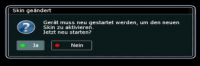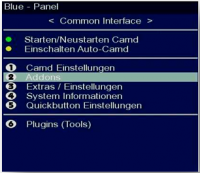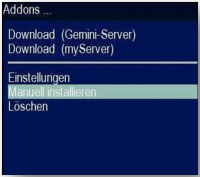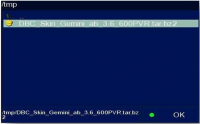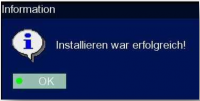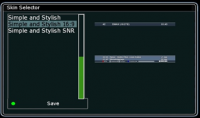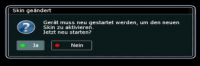Skin über Bluepanal installieren
Zuerst muss ein Skin gedownloadet und auf die Festplatte gespeichet werden.
Hier z.B. bei "/ Dream 7020 / Skins" sind einige zu finden.
Danach wird das Archiv (*.rar oder *.zip) entpackt und das Archiv "*tar*bz2" auf die Dreambox kopiert.
Zum kopieren wird ein FTP-Programm (z.B. TotalCommander, SpeedCommande) genommen
und das Archiv (z.B. "DBC_Skin_Gemini_ab_3.6_600PVR.tar.bz2") nach "/tmp/ftp/in" kopiert
Auf der Fernbedienung die "Blaue Taste" drücken, um ins BluePanel zu kommen.
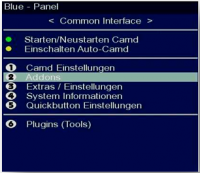
Nun wird die Option “Addons“ gewählt,
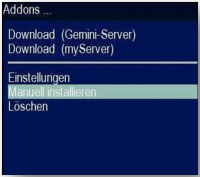
Manuell installieren,
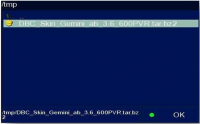
jetzt öffnet sich das Dateiauswahlmenue und die Datei auswählen & "OK" drücken.

Auf die Frage "Möchten Sie wirklich installieren?" wird mit "Ja" bestätigt.
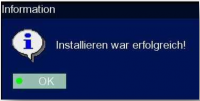 Nach erfolgreicher Installation noch einmal "OK" drücken und fertig ist die Installation
Nach erfolgreicher Installation noch einmal "OK" drücken und fertig ist die Installation
Skin über Bluepanal aktivieren
Nun muss nur noch das Skin aktiviert werden, dazu die “Menue“-Taste drücken & auf “Einstellungen“ gehen

Danach auf “System“

und dann auf “Benutzeroberfläche“

Hier nur noch die blaue Taste “Skin wechseln“ drücken

Nun seit ihr im Auswahlmenue “Skin Selector“
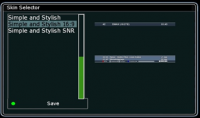
Dort das Skin auswählen und die grüne Taste “Save“ drücken
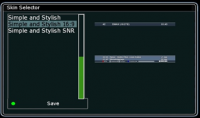
Das ganze mit der grünen Taste Ja“ bestätigen und die Box startet neu.
Wenn der Neustart fertig ist, so sieht Ihr das ausgewählte Skin.“